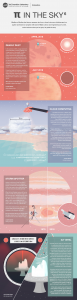Windows 10 компьютеріңізді қалай қалпына келтіруге болады
- Параметрлерге өтіңіз.
- «Жаңарту және қауіпсіздік» таңдаңыз
- Сол жақ аумақта Қалпына келтіру түймесін басыңыз.
- Осы компьютерді қалпына келтіру астындағы Жұмысты бастау түймесін басыңыз.
- Деректер файлдарыңызды сақтағыңыз келмейтініне байланысты «Менің файлдарымды сақтау» немесе «Барлығын жою» түймесін басыңыз.
Төменде Windows 10 жүйесінде компьютерді қалпына келтіру жолы берілген.
- Параметрлерге өтіңіз.
- «Жаңарту және қауіпсіздік» таңдаңыз
- Сол жақ аумақта Қалпына келтіру түймесін басыңыз.
- Осы компьютерді қалпына келтіру астындағы Жұмысты бастау түймесін басыңыз.
- Деректер файлдарыңызды сақтағыңыз келмейтініне байланысты «Менің файлдарымды сақтау» немесе «Барлығын жою» түймесін басыңыз.
CD/DVD орнатусыз қалпына келтіру
- Компьютерді қосыңыз.
- F8 пернесін басып тұрыңыз.
- Кеңейтілген жүктеу опциялары экранында пәрмен жолы бар қауіпсіз режимді таңдаңыз.
- Enter пернесін басыңыз.
- Әкімші ретінде кіріңіз.
- Пәрмен жолы пайда болғанда, мына пәрменді теріңіз: rstrui.exe.
- Enter пернесін басыңыз.
Windows 10 жүйесін қалпына келтіріңіз немесе қайта орнатыңыз
- Бастау түймесін, одан кейін Параметрлер > Жаңарту және қауіпсіздік > Қалпына келтіру тармағын таңдаңыз.
- Жүйеге кіру экранына өту үшін компьютерді қайта іске қосыңыз, содан кейін экранның төменгі оң жақ бұрышындағы Қуат белгішесін > Қайта іске қосу тармағын таңдаған кезде Shift пернесін басып тұрыңыз.
- Сондай-ақ, компьютерді бастапқы қалпына келтіру үшін орнату медиасын пайдалануға болады.
Компьютерді зауыттық параметрлерге қалай қалпына келтіруге болады?
ДК қалпына келтіру үшін
- Экранның оң жақ жиегінен ішке қарай сырғытыңыз, «Параметрлер» түймесін, одан кейін ДК параметрлерін өзгерту түймесін түртіңіз.
- Жаңарту және қалпына келтіру түймесін түртіңіз немесе басыңыз, одан кейін Қалпына келтіру түймесін түртіңіз немесе басыңыз.
- Барлығын жою және Windows жүйесін қайта орнату бөлімінде Жұмысты бастау түймесін түртіңіз немесе басыңыз.
- Экрандағы нұсқауларды орындаңыз.
Құпия сөзсіз Windows 10 ноутбуктің зауыттық параметрлерін қалай қалпына келтіруге болады?
Құпия сөзсіз Windows 10 ноутбугын зауыттық параметрлерді қалай қалпына келтіруге болады
- Бастау мәзіріне өтіп, «Параметрлер» түймесін басып, «Жаңарту және қауіпсіздік» тармағын таңдаңыз.
- «Қалпына келтіру» қойындысын басыңыз, содан кейін «Компьютерді қалпына келтіру» астындағы «Бастау» түймесін басыңыз.
- «Файлдарды сақтау» немесе «Барлығын жою» опциясын таңдаңыз.
- Осы компьютерді қалпына келтіру үшін «Келесі» түймесін басыңыз.
Компьютерді сату үшін оны қалай тазалау керек?
Windows 8.1 ДК қалпына келтіріңіз
- Компьютер параметрлерін ашыңыз.
- Жаңарту және қалпына келтіру түймесін басыңыз.
- Қалпына келтіру түймесін басыңыз.
- «Барлығын жою және Windows 10 жүйесін қайта орнату» астындағы Жұмысты бастау түймесін басыңыз.
- Келесі түймесін басыңыз.
- Құрылғыдағы барлығын өшіріп, Windows 8.1 көшірмесін жаңадан бастау үшін «Драйверді толығымен тазалау» опциясын басыңыз.
Дисплей параметрлерін әдепкі Windows 10 жүйесіне қалай қалпына келтіруге болады?
Ажыратымдылық
- Бастау түймешігін басып, Іздеуді бастау жолағында жекелендіруді теріңіз, содан кейін Бағдарламалар тізімінде Жекешелендіру түймесін басыңыз.
- Көрініс пен дыбыстарды жекелендіру астындағы Дисплей параметрлері түймешігін басыңыз.
- Қалаған теңшелетін дисплей параметрлерін қалпына келтіріп, OK түймесін басыңыз.
Зауыттық параметрлерді қалай қалпына келтіруге болады?
Қалпына келтіру режимінде Android зауыттық параметрлерін қалпына келтіріңіз
- Телефонды өшіріңіз.
- Дыбыс деңгейін төмендету түймесін басып тұрыңыз, сонымен қатар телефон қосылғанша Қуат түймесін басып тұрыңыз.
- Сіз «Бастау» сөзін көресіз, содан кейін Қалпына келтіру режимі бөлектелгенше Дыбыс деңгейін төмендету түймесін басыңыз.
- Енді қалпына келтіру режимін бастау үшін қуат түймесін басыңыз.
Бұл компьютерді қалпына келтіру Windows 10 жүйесінде не істейді?
Қалпына келтіру Windows 10 жүйесін қайта орнатады, бірақ файлдарды сақтау немесе жоюды таңдауға мүмкіндік береді, содан кейін Windows жүйесін қайта орнатады. Компьютерді "Параметрлер", жүйеге кіру экраны арқылы немесе қалпына келтіру дискісін немесе орнату медиасын пайдалану арқылы қалпына келтіруге болады.
Құпия сөзсіз HP ноутбугымды зауыттық параметрлерге қалай қалпына келтіруге болады?
Құпия сөзсіз HP ноутбугын зауыттық параметрлерге қалай қалпына келтіруге болады
- кеңестер:
- 1-қадам: Барлық қосылған құрылғылар мен кабельдерді ажыратыңыз.
- 2-қадам: HP ноутбугін қосыңыз немесе қайта іске қосыңыз және опцияны таңдау экраны көрсетілгенше F11 пернесін қайта-қайта басыңыз.
- 3-қадам: Опцияны таңдау экранында Ақауларды жою түймесін басыңыз.
Құпия сөзсіз HP ноутбук Windows 10 жүйесін зауыттық параметрлерге қалай қалпына келтіруге болады?
HP компьютері жүктелмеген кезде Windows 10 жүйесін қалпына келтіру
- Компьютерді қайта іске қосыңыз және бірден F11 пернесін қайта-қайта басыңыз. Опцияны таңдау экраны ашылады.
- Бастау түймесін басыңыз. Shift пернесін басып тұрып, Power (Қуат) түймесін басып, Restart (Қайта іске қосу) пәрменін таңдаңыз.
Құпия сөзсіз ноутбуктің құлпын қалай ашуға болады?
Windows құпия сөзін ашу үшін төмендегі нұсқауларды орындаңыз:
- Тізімнен ноутбукта жұмыс істейтін Windows жүйесін таңдаңыз.
- Құпия сөзді қалпына келтіргіңіз келетін пайдаланушы тіркелгісін таңдаңыз.
- Таңдалған тіркелгі құпия сөзін бос етіп қалпына келтіру үшін «Қалпына келтіру» түймесін басыңыз.
- «Қайта жүктеу» түймесін басып, ноутбукты қайта іске қосу үшін қалпына келтіру дискісін ажыратыңыз.
Windows 10 сату үшін компьютерді қалай тазалау керек?
Windows 10 жүйесінде компьютерді өшіруге және оны «жаңа» күйіне қайтаруға арналған кірістірілген әдіс бар. Сізге қажет нәрсеге байланысты жеке файлдарды сақтауды немесе барлығын өшіруді таңдауға болады. Бастау > Параметрлер > Жаңарту және қауіпсіздік > Қалпына келтіру тармағына өтіп, Жұмысты бастау түймесін басып, сәйкес опцияны таңдаңыз.
Барлық жеке ақпаратты компьютерден қалай жоюға болады?
Басқару тақтасына оралыңыз, содан кейін «Пайдаланушы тіркелгілерін қосу немесе жою» түймесін басыңыз. Пайдаланушы тіркелгісін басыңыз, содан кейін «Тіркелгіні жою» түймесін басыңыз. «Файлдарды жою» түймесін басыңыз, содан кейін «Тіркелгіні жою» түймесін басыңыз. Бұл қайтымсыз процесс және сіздің жеке файлдарыңыз бен ақпаратыңыз жойылады.
Қайта пайдалану үшін қатты дискімді қалай сүртуге болады?
Қайта пайдалану үшін қатты дискіні қалай сүрту керек
- Компьютерді басқару апплетін іске қосу үшін «Менің компьютерім» түймесін тінтуірдің оң жақ түймешігімен басып, «Басқару» түймесін басыңыз.
- Сол жақ тақтадағы «Дискіні басқару» түймесін басыңыз.
- Мәзірден «Негізгі бөлімді» немесе «Кеңейтілген бөлімді» таңдаңыз.
- Қолжетімді таңдаулардан қажетті диск әрпін тағайындаңыз.
- Қатты дискіге қосымша дыбыс белгісін тағайындаңыз.
Зауыттық параметрлерге қалай қалпына келтіруге болады?
iPhone-ды зауыттық қалпына келтіріңіз
- iPhone немесе iPad құрылғысын қалпына келтіру үшін Параметрлер > Жалпы > Қалпына келтіру тармағына өтіп, «Барлық мазмұнды және параметрлерді өшіру» тармағын таңдаңыз.
- Рұқсат кодын енгізгеннен кейін, егер сіз оны орнатқан болсаңыз, қызыл түспен iPhone (немесе iPad) өшіру опциясы бар ескерту терезесі пайда болады.
Телефонды зауыттық параметрлерге қайтарсам не болады?
Android телефонынан немесе планшетінен деректерді зауыттық параметрлерге қайтару арқылы жоюға болады. Бұл жолды қалпына келтіру «пішімдеу» немесе «қатты қалпына келтіру» деп те аталады. Маңызды: зауыттық параметрлерді қалпына келтіру құрылғыңыздағы барлық деректерді жояды. Мәселені шешу үшін бастапқы қалпына келтіріп жатсаңыз, алдымен басқа шешімдерді қолданып көруді ұсынамыз.
Playstation 4 құрылғысын зауыттық параметрлерге қалай қайтаруға болады?
Қауіпсіз режимнен зауыттық параметрлерді қалпына келтіруді орындаңыз
- PS4 құрылғысын толығымен өшіріңіз. Оны «Демалыс режиміне» қоймаңыз.
- Екі сигнал естілгенше қуат түймесін басып тұрыңыз.
- Қажетті қалпына келтіру опциясын таңдаңыз.
- Бағдарламалық құралға қатысты мәселелер болмаса, PS4 инициализациясын таңдаңыз.
Бұл компьютерді қалпына келтіру таза орнатумен бірдей ме?
ДК қалпына келтірудің «Барлығын жою» опциясы кәдімгі таза орнату сияқты және қатты диск өшіріліп, Windows жүйесінің жаңа көшірмесі орнатылған. Бірақ, керісінше, жүйені қалпына келтіру жылдамырақ және ыңғайлырақ. Ал таза орнату үшін орнату дискісі немесе USB дискісі қажет.
Windows 10 жүйесін зауыттық параметрлерге қайтару қанша уақытты алады?
«Менің файлдарымды жай ғана жою» опциясы екі сағатқа жуық уақытты алады, ал «Драйвты толығымен тазалау» опциясы төрт сағатқа созылуы мүмкін. Әрине, жүгірісіңіз әртүрлі болуы мүмкін.
Компьютерді қалпына келтіру Windows 10 жүйесін жояды ма?
Қалпына келтіруде Зауыттық параметрлерді қалпына келтіру опциясын таңдасаңыз, ол OEM бөлімін қалпына келтіреді, яғни ол алдын ала орнатылған болса, сізді 8.1 нұсқасына қайтарады. Ең жақсы нұсқа - деректердің сақтық көшірмесін жасау және Windows 10 жүйесін таза орнату: Windows 10 жүйесін кез келген уақытта қайта орнатуға болады және ол сізге ешнәрсе алмайды!
HP ноутбугымды Windows 10 зауыттық параметрлеріне қалай қалпына келтіруге болады?
Пернетақтада Windows пернесі+S пернелерін басыңыз. «Осы компьютерді қалпына келтіру» деп теріңіз (тырнақшасыз), содан кейін Enter пернесін басыңыз. Оң жақ тақтаға өтіп, Жұмысты бастау пәрменін таңдаңыз. Файлдарды сақтауды немесе барлығын жоюды таңдауға болады.
Құпия сөзді ұмытып қалсаңыз, компьютерге кіре аласыз ба?
Көрсеткі пернелердің көмегімен қауіпсіз режимді таңдап, Enter пернесін басыңыз. Негізгі экранда Әкімші түймесін басыңыз. Егер сізде негізгі экран болмаса, Administrator деп теріп, құпия сөз өрісін бос қалдырыңыз. Құпия сөзді өзгерткендіктен жүйеге кіре алмасаңыз, ұмытылған құпия сөзді қалпына келтіру үшін 2-әдісті қараңыз.
Құпия сөзсіз HP ноутбугын қалай ашуға болады?
1-бөлім. HP Recovery Manager арқылы дискісіз HP ноутбугін қалай ашуға болады
- Ноутбукті өшіріп, бірнеше минут күтіп, оны қосыңыз.
- Пернетақтадағы F11 түймесін басып тұрыңыз және «HP Recovery Manager» опциясын таңдап, бағдарлама жүктелгенше күтіңіз.
- Бағдарламаны жалғастырып, «Жүйені қалпына келтіру» тармағын таңдаңыз.
Windows 10 ноутбугымды құпия сөзсіз қалай қалпына келтіруге болады?
Құпия сөзді білместен Windows 10 жүйесін зауыттық параметрлерге қалай қалпына келтіруге болады
- Пернетақтадағы «Shift» пернесін төмен басқан кезде, экрандағы қуат белгішесін басып, «Қайта іске қосу» пәрменін таңдаңыз.
- Shift пернесін біраз уақыт басып тұрғаннан кейін мына экран пайда болады:
- Ақаулықтарды жою опциясын таңдап, Enter пернесін басыңыз.
- Содан кейін келесі экранда «Барлығын жою» таңдаңыз:
Құлыпталған компьютерді қалай ашуға болады?
1-әдіс: Қате хабарында компьютер домен/пайдаланушы аты арқылы құлыпталғанын көрсетеді
- Компьютер құлпын ашу үшін CTRL+ALT+DELETE пернелерін басыңыз.
- Соңғы рет кірген пайдаланушы үшін жүйеге кіру ақпаратын теріп, OK түймесін басыңыз.
- «Компьютер құлпын ашу» тілқатысу терезесі жоғалған кезде CTRL+ALT+DELETE пернелер тіркесімін басыңыз және жүйеге қалыпты түрде кіріңіз.
Windows 10 жүйесінде құпия сөзді қалай айналып өтуге болады?
«Орындау» жолағына «netplwiz» деп теріп, Enter пернесін басыңыз.
- «Пайдаланушы тіркелгілері» диалогтық терезесінде «Пайдаланушылар» қойындысының астынан Windows 10 жүйесіне автоматты түрде кіру үшін пайдаланылатын пайдаланушы тіркелгісін таңдаңыз.
- «Пайдаланушылар осы компьютерді пайдалану үшін пайдаланушы аты мен құпия сөзді енгізуі керек» опциясынан құсбелгіні алып тастаңыз.
- Қалқымалы диалогтық терезеде таңдалған пайдаланушы құпия сөзін енгізіп, OK түймесін басыңыз.
Мақаладағы фото «Жаңалықтар мен блогтар | NASA/JPL Edu » https://www.jpl.nasa.gov/edu/news/tag/STEM